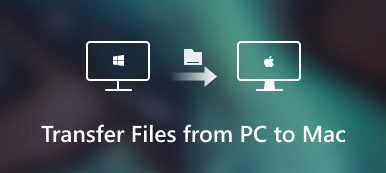iBook (Apple Books)-appen har standard delingsfunksjon. Du kan dele PDF, utdrag, lenker eller til og med boken med andre. Men det er litt bortkastet tid å dele hundrevis av bøker én etter én. Vil du flytte alle bøkene fra den originale iPaden til en ny på kort tid?
Mange brukere har ingen anelse hvordan overføre iBooks fra en iPad til en annen iPad. Hvis du har det samme spørsmålet, kommer du bare til rett sted. Dette innlegget vil vise deg 5 brukbare iPad-bøkeroverføringsverktøy. Dermed kan du flytte nedlastede bøker mellom iDevices trådløst eller via USB-tilkobling.
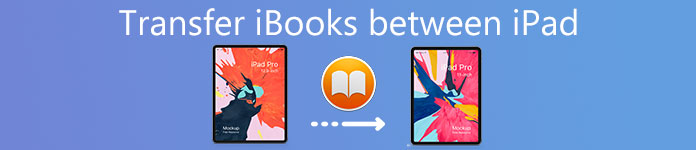
- Del 1. Overfør iBooks fra iPad til en annen iPad uten begrensninger
- Del 2. Overfør iBooks fra iPad til en annen iPad ved hjelp av offisielle måter (4 metoder)
- Del 3. Vanlige spørsmål om overføring av iBooks fra iPad til iPad
Del 1. Overfør iBooks fra iPad til en annen iPad uten begrensninger
Hvis du vil overføre iBooks fra iPad til en annen iPad uten begrensninger, som Wi-Fi-hastighet, filstørrelsesgrense og andre faktorer, bør du prøve Apeaksoft iPhone Transfer for å hjelpe deg med å overføre flere bøker fra iPad til en annen iOS-enhet trygt.
Du kan overføre digitale bøker, ePub, PDF-er, lydbøker, podcaster, spillelister, album, kontakter og nesten alle iOS-filtyper mellom iOS-enheter. Forskjellig fra iTunes og vanlige filoverføringer, kan du forhåndsvise og velge hvilke data som skal flyttes fritt. Den støtter også import av filer fra iPad/iPhone/iPod til iTunes-biblioteket uten tap av data.
- Overfør iBooks (Apple Books), bilder, filmer, appdata og andre filer mellom datamaskiner og iDevices.
- Synkroniser iOS-filer til iTunes-biblioteket uten tap av data, iTunes-feil, enveisoverføring og andre iTunes-grenser.
- Støtt den nyeste iOS/iPadOS 18-versjonen og ulike iPad-modeller.
- Fullt kompatibel med Windows 11/10/8.1/8/7/Vista/XP og macOS X 10.6 eller nyere.
Overfør iBooks og ePubs fra iPad til iPad selektivt
Trinn 1 Last ned og installer iPhone-overføringsprogramvaren gratis. Bruk lyn- eller USB-kabler for å koble de to Apple iPadene til datamaskinen. Du kan aktivere kontoen med din e-postadresse og registreringskode.

Trinn 2 Velg navnet på den gamle iPaden i panelet til venstre. Klikk senere bøker for å se alle tilgjengelige iPad-bøker. Du kan dobbeltklikke på en bok for å forhåndsvise detaljer. Ikke glem å merke filen du vil overføre til en annen iPad. Det er greit om du overfører andre filer fra den gamle iPaden til en ny, forresten.
Trinn 3 Etter tilpasningen, brett ut Eksport til menyen på den øverste verktøylinjen. Plukke ut Eksporter til [navnet til en annen iPad] for å flytte de valgte iBooks til en annen iPad. Ikke koble fra iPad under filoverføringsprosessen.

Derfor kan du enkelt overføre iBooks fra iPad til en annen iPad, så vel som andre datatyper. Hvis du ønsker å få flere tilpassbare funksjoner, er iPhone Transfer definitivt det beste valget. Du kan overføre de valgte iPad-filene mens du beholder andre iOS-data på det opprinnelige stedet. I tillegg er det intuitive grensesnittet vennlig for nybegynnere. Hver gang du støter på iOS-overføringsproblemer, kan du laste ned Apeaksoft iPhone Transfer for å prøve.
Del 2. Overfør iBooks fra iPad til en annen iPad ved hjelp av offisielle måter (4 metoder)
1. Overfør kjøpte iBooks fra iPad til en annen iPad
Det bør være den mest direkte måten å overføre iPad-bøker til en annen iOS-enhet. For å være mer spesifikk kan du synkronisere kjøpte iBooks mellom to iPader uten en tredjepartsapp. Før du bruker denne funksjonen, bør du være klar over at du bør logge på med samme Apple-ID.
Trinn 1 Lås opp den gamle iPaden, trykk innstillinger > bøker > Kjøp fra andre enheter.
Trinn 2 Gjenta operasjonene ovenfor på din nye iPad for å motta dine kjøpte iBooks.
Trinn 3 Vent en stund, så kan du synkronisere iBooks til en iPad.
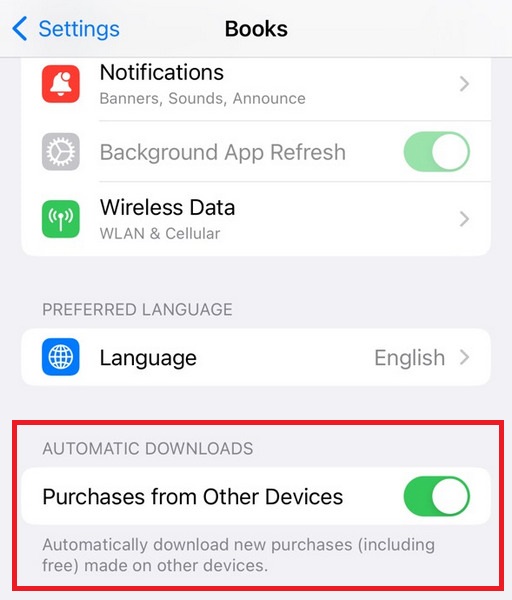
2. Overfør iBooks fra en iPad til en annen med iTunes
Du kan sikkerhetskopiere iPad iBooks med iTunes først. Senere kan du gjenopprette den nye iPad med iTunes-sikkerhetskopiering. Sjekk her for å lære hva gjør iTunes backup.
Imidlertid blir eksisterende iBooks lagret på din nye iPad slettet som standard. Så tenk to ganger før du overfører iPad-filer med iTunes.
Trinn 1 Koble gammel iPad til datamaskinen via en USB-kabel.
Trinn 2 Kjør iTunes. Klikk på iPad og finn Oppsummering side.
Trinn 3 Slå på Denne datamaskinen og klikk Sikkerhetskopier nå under sikkerhetskopier seksjon. (Vent en stund for å fullføre prosessen.)
Trinn 4 Koble iPaden til datamaskinen. Gå deretter videre til iPad Oppsummering side.
Trinn 5 Velg Restore Backup etter sikkerhetskopier.
Trinn 6 Velg den siste sikkerhetskopifilen. Velge Gjenopprette for å overføre iBooks fra iPad til iPad ved hjelp av iTunes.
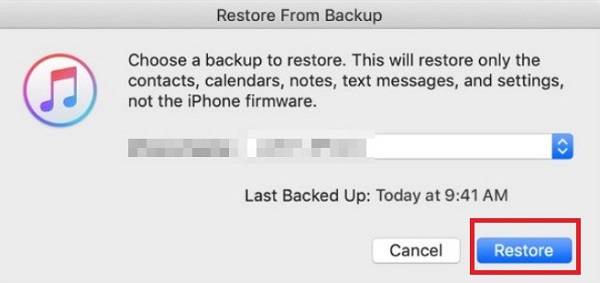
3. Overfør iBooks mellom iPads ved hjelp av iCloud Drive
iCloud Drive er den tradisjonelle filoverføringen for Apple-brukere. Du kan overføre hele iBook-data til en annen iPad via Wi-Fi-tilkobling. Vær derfor tålmodig hvis iBooks overføringsprosessen tar lang tid.
Trinn 1 Open innstillinger app. Logg på to iPader med samme Apple-ID.
Trinn 2 Trykk på ditt eget navn øverst på innstillinger app. Tap iCloud og slå på iCloud Drive.
Trinn 3 Gå tilbake og bla ned for å finne bøker. Trykk på den for å fortsette. Slå på Leser nå og iCloud Drive under SYNCING. Nå kan du synkronisere iBooks på tvers av enheter.
Trinn 4 Gjenta operasjonene på din nye iPad igjen. Nå kan du overføre iBooks fra iPad til en annen iPad trådløst.
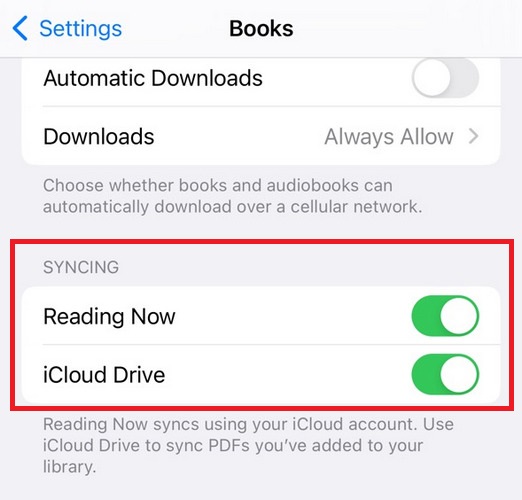
4. Overfør iBooks mellom iPad-enheter med AirDrop
Faktisk kan du overføre iBooks fra iPad til en annen iPad med Bluetooth ved hjelp av AirDrop. Bare vær sikker på at du kjører iOS 7 og senere versjoner.
Trinn 1 Koble de to iOS-enhetene dine til samme nettverk.
Trinn 2 Aktiver AirDrop og gjør deg selv synlig for alle.
Trinn 3 Velg den nye iPadens navn i Mine bøker skjermen.
Trinn 4 Slå til din nye iPad. Trykk på Aksepterer for å overføre iBooks ePub fra iPad til en annen iPad med AirDrop. Sjekk dette innlegget for å lære mer om hvordan AirDrop iBooks mellom iPhone, iPad og Mac.
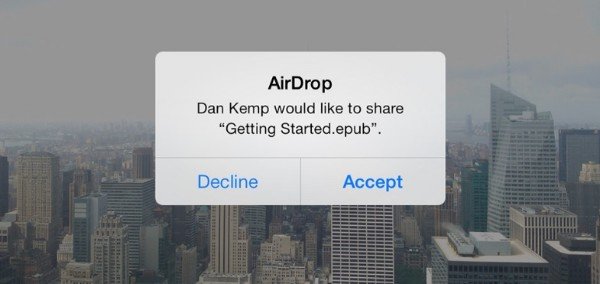
Del 3. Vanlige spørsmål om overføring av iBooks fra iPad til iPad
Hvorfor kan jeg ikke overføre data fra den gamle til den nye iPaden?
Årsakene til denne situasjonen er mangefasetterte. Først må du sjekke om begge enhetene er koblet til et stabilt nettverk. Et ødelagt nettverk kan gjøre overføringsprosessen avbrutt. For det andre kan overføringen mislykkes fordi filen er for stor. Dessuten, hvis programvaren din feiler, vil dataene til den heller ikke overføres jevnt.
Hvordan henter jeg bøkene mine fra iBooks?
Først bør du åpne iBooks-appen på enheten din. Finn Reading Now nederst i grensesnittet, og trykk deretter på det. Trykk på bildet ditt øverst til høyre på skjermen, og finn Mitt kjøp. Velg enten Bøker eller Lydbøker > Ikke på denne for å sjekke bøkene du får, men ikke på enheten.
Hvor lang tid tar det å overføre data fra en iPad til en annen?
Generelt kan det ta 2 til 3 timer å overføre data fra en iPad til en annen. Den nøyaktige timen avhenger av størrelsen på filen du overfører og antall filer du overfører. I tillegg er hastigheten på internett også en viktig innflytelse.
Kan du overføre data fra en ødelagt iPad til en ny?
Sikker. Den mer vanlige måten å overføre er gjennom iCloud eller iTunes. Hvis du ikke har sikkerhetskopier på disse to plattformene, kan du ty til tredjeparts datagjenopprettingsverktøy. Det skal imidlertid bemerkes at dataene i programvaren som gjelder for iOS-systemet kun kan overføres til Apple-enheten, og enheter som bruker andre systemer vil kanskje ikke kunne motta denne informasjonen på riktig måte.
Hva er grensen for filstørrelse for Apple Books?
Den ideelle størrelsen for Apple Books er under 1 GB. Apple har imidlertid offisielt satt en maksimal størrelsesgrense på 2 GB. så du må sørge for at filene dine ikke er større enn 2 GB, eller at det vil forstyrre normal bruk.
Konklusjon
Nå kan du vite hvordan du overfører iBooks mellom iPads fra dette innlegget. Hvis du vil overføre iBooks til en iPad uten noen begrensninger og forutsetninger kan du velge Apeaksoft iPhone Transfer for å lage det for deg.